Un puits La vidéo placée est essentielle pour engager votre public. Voyons comment intégrer cette vidéo à votre site Web.
Que vous soyez propriétaire d'une entreprise, indépendant ou artiste, l'ajout de vidéos à votre site Web est un excellent moyen d'engager votre public. Tout comme un slogan ou un résumé bien conçu, une vidéo bien placée peut rapidement attirer les gens et leur faire savoir ce que vous faites. Cela dit, brancher votre vidéo sur votre site Web peut être délicat si vous débutez dans la création de sites. Dans cet article, je vais discuter de l'utilisation d'éléments vidéo pour atteindre votre public et de la manière d'intégrer cette vidéo dans votre site Web.

Pour garder les choses accessibles, nous nous concentrerons sur la collaboration avec les créateurs de sites Web tels que Squarespace et les plates-formes de partage de vidéos populaires telles que YouTube et Vimeo. J'aborderai également brièvement le travail avec des sites personnalisés. Mais, si vous êtes propriétaire d'une petite entreprise, je vous encourage à tirer parti de la puissance d'un créateur de site Web. Si vous souhaitez toujours aller plus loin, lisez cet article pratique sur la conception de sites Web pour les débutants.
Comment utiliser la vidéo sur votre site Web
Il existe plusieurs façons d'exploiter la puissance de la vidéo sur votre site. Voici quelques utilisations puissantes de la vidéo intégrée.
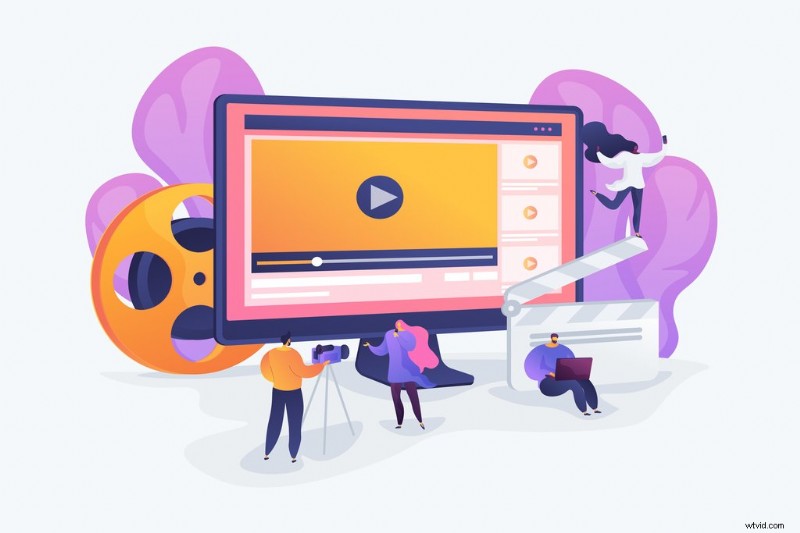
Vidéos de héros
Si vous avez besoin d'un moyen rapide et accrocheur de présenter votre site aux visiteurs, une vidéo de héros fera l'affaire. Considérez-le comme une préface pour tout résumé que vous pourriez écrire. Après tout, pourquoi faire en sorte que votre public lise ce que vous racontez alors qu'il peut le ressentir ?
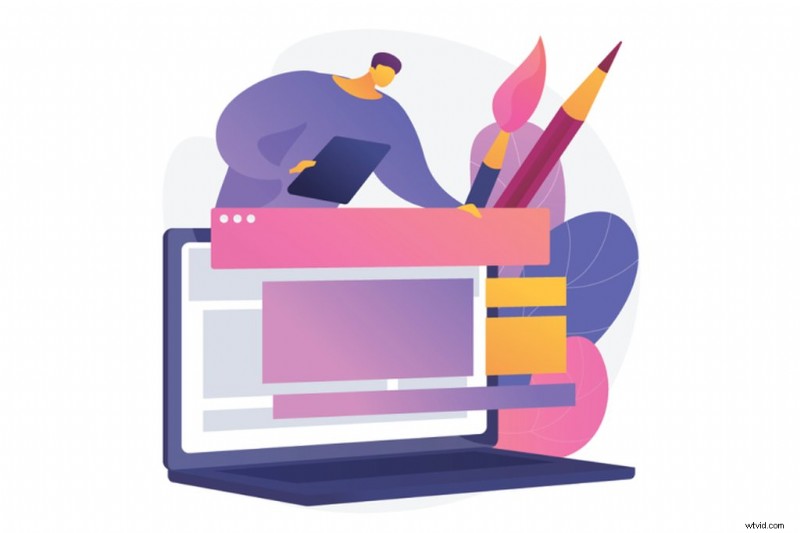
Boucles d'arrière-plan
Une vidéo d'arrière-plan en boucle est un excellent moyen de donner de la profondeur à votre vue. Plutôt que d'attirer l'attention du visiteur, un arrière-plan en mouvement est là pour encadrer cette attention, améliorant le contenu du texte et des images fixes avec un lit visuellement cinétique. Vous pourriez considérer la vidéo d'arrière-plan en boucle comme la version visuelle d'un lit musical.

Vidéos explicatives
Lorsque vous êtes prêt à passer à un contenu plus granulaire, les explicatifs et les vidéos de démonstration sont le moyen idéal pour faire passer votre message. En utilisant souvent une combinaison de séquences et d'images animées, les explicateurs peuvent présenter des informations complexes ou abondantes d'une manière accessible à tous.
Mise en ligne de votre vidéo
Vous avez donc une vidéo terminée que vous aimeriez utiliser sur votre site. Et maintenant? Si vous souhaitez intégrer une vidéo, vous avez besoin d'un emplacement pour les fichiers vidéo réels. Il existe plusieurs façons d'y parvenir, mais la méthode la plus simple, de loin, consiste à télécharger votre vidéo sur une plate-forme de partage de vidéos déjà populaire et bien entretenue, telle que YouTube ou Vimeo.
Télécharger sur YouTube
Pour télécharger votre vidéo sur YouTube, connectez-vous simplement, cliquez sur l'icône YouTube en haut à droite de votre fenêtre, puis cliquez sur YouTube Studio . Une fois dans votre tableau de bord, cliquez soit sur le bouton marqué CRÉER ou l'icône de téléchargement . Ensuite, faites simplement glisser la vidéo que vous souhaitez télécharger dans la fenêtre de téléchargement . Pour plus de conseils, regardez cette vidéo de la chaîne YouTube Creators.
Télécharger sur Vimeo
Pour télécharger votre vidéo sur Vimeo, connectez-vous simplement à Vimeo, puis cliquez sur le bouton marqué Nouvelle vidéo en haut à droite, puis cliquez sur Télécharger . Cela vous amènera au Téléchargeur Vimeo . Ensuite, faites simplement glisser la vidéo que vous souhaitez télécharger directement dans le Uploader . Pour plus d'aide, regardez cette vidéo de l'équipe Vimeo.
Il est également important de tenir compte des spécifications de votre vidéo. Chaque plate-forme de partage de vidéos fournira un ensemble de dimensions et de formats idéaux pour le téléchargement. Cela dit, travailler avec des MP4, vidéo encodée avec le codec H.264, donnera généralement les meilleurs résultats. Consultez notre article sur les formats de fichiers vidéo et les codecs pour en savoir plus sur le choix des meilleures spécifications vidéo.
Récupérer le code d'intégration de votre vidéo
Pour intégrer votre vidéo dans votre site Web, vous aurez besoin soit de l'URL unique de votre vidéo, soit du code d'intégration de cette vidéo. Le code d'intégration est la chaîne de code fournie par un tiers (tel que YouTube ou Vimeo) que vous pouvez copier et coller dans le code de votre site Web, intégrant ainsi cette vidéo sur votre page Web ou votre publication. Récupérer votre code d'intégration est facile si vous savez où chercher.
Récupérer le code vidéo de YouTube
Pour récupérer le code d'intégration de votre vidéo sur YouTube, accédez à la page de lecture de votre vidéo. , puis cliquez sur l'icône de partage pour afficher vos paramètres de partage . Cliquez sur l'onglet marqué Intégrer pour voir le code d'intégration de votre vidéo. Vous pouvez ajuster les attributs de votre vidéo intégrée en cliquant sur Afficher plus en bas des paramètres de partage. Une fois que vous avez ajusté vos paramètres, il vous suffit de copier le code d'intégration. Regardez la vidéo ci-dessous pour plus de conseils de l'équipe d'aide YouTube.
Récupérer le code vidéo de Vimeo
Pour obtenir le code d'intégration de votre vidéo auprès de Vimeo, accédez à la page Clip de votre vidéo. , puis passez la souris sur le lecteur vidéo pour révéler l'icône de l'avion en papier en haut à droite de votre vidéo. Cliquez sur l'avion en papier pour ouvrir la fenêtre de partage , où vous trouverez un code d'intégration. Tout comme sur YouTube, vous pouvez ajuster les attributs d'intégration dans Vimeo en cliquant sur Afficher les options en bas de la fenêtre de partage. Lorsque vous êtes satisfait de vos paramètres, il vous suffit de copier le nouveau code d'intégration. Regardez la vidéo ci-dessous pour plus d'aide de l'équipe Vimeo.
De nombreuses plateformes de partage de médias sociaux, telles que Twitter ou Instagram, fournissent également des codes d'intégration pour les vidéos. Cependant, ces codes intégreront l'intégralité de la publication sur les réseaux sociaux plutôt que la vidéo uniquement.
Intégrer votre vidéo dans un créateur de site Web
Si vous travaillez avec un site Web personnalisé, il vous suffit de coller le code d'intégration de votre vidéo dans le corps de la page Web à laquelle vous souhaitez l'ajouter. La façon dont vous procédez dépend entièrement de la manière dont votre site est construit, mais pour des conseils complets, W3Schools est une excellente ressource. Alternativement, travailler avec un constructeur de site Web est beaucoup plus intuitif pour ceux d'entre nous qui ne sont pas des développeurs Web chevronnés.
Espace carré
Par exemple, dans le créateur de site Web Squarespace, vous pouvez insérer un bloc vidéo dans la conception de votre site Web. Un bloc vidéo dans Squarespace est une sorte de widget de création de site qui permet d'insérer une vidéo rapidement et facilement.
Lors de la modification de votre page dans Squarespace, cliquez simplement sur un Insérer un point et sélectionnez Vidéo dans le menu bloc. Cela révélera votre fenêtre d'éditeur vidéo , où vous pouvez coller l'adresse Web unique de votre vidéo dans le champ marqué URL de la vidéo . Vous pouvez également utiliser le code d'intégration de votre vidéo en cliquant sur l'icône HTML dans la fenêtre de l'éditeur vidéo. Lorsque vous avez terminé, cliquez simplement sur Enregistrer . Voilà ! Vous avez maintenant une vidéo intégrée. Pour plus de conseils de la part de l'équipe d'aide de Squarespace, regardez cette vidéo ci-dessous.
L'équipe d'aide de Squarespace propose un certain nombre de didacticiels vidéo utiles pour vous guider à travers plusieurs fonctionnalités de création de site, telles que l'ajout d'arrière-plans vidéo.
Gardez à l'esprit que Squarespace n'est qu'un des nombreux outils puissants de création de sites Web. Si vous souhaitez en savoir plus sur ce que chacun a à offrir, consultez notre article sur le créateur de site Web qui vous conviendra le mieux.
Créer une superbe image miniature
Une fois que vous avez téléchargé votre vidéo, sélectionnez une vignette qui attire l'attention pour mieux engager vos visiteurs. Gardez à l'esprit que la miniature de votre vidéo doit bien s'intégrer à la conception de votre site dans son ensemble.
Ajouter une miniature à votre vidéo YouTube
Pour ajouter une vignette personnalisée à vos vidéos sur YouTube, vous devez faire vérifier votre compte. Bien qu'il s'agisse d'un obstacle supplémentaire, cela vous donnera accès à de nombreuses fonctionnalités puissantes que YouTube Studio a à offrir. Une fois vérifié, l'ajout d'une vignette personnalisée est facile.
Accédez à votre chaîne et cliquez sur le bouton marqué YOUTUBE STUDIO situé dans le coin supérieur droit. Trouvez les vidéos à gauche, puis recherchez la vidéo que vous souhaitez modifier. Cliquez sur la vidéo pour afficher la fenêtre de détails . Dans la fenêtre de détails, recherchez les miniatures section et cliquez sur la case marquée Télécharger la vignette . À partir de là, vous pouvez télécharger votre vignette personnalisée directement depuis votre ordinateur.
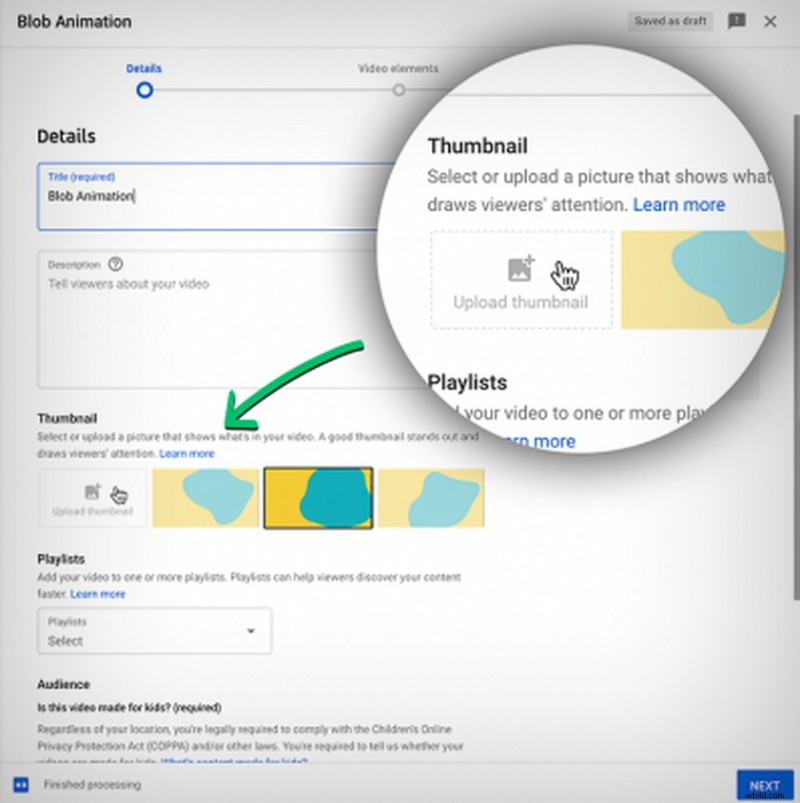
La dernière version de YouTube Studio offre une large gamme de bonus pour les créateurs YouTube, tels qu'un nouvel éditeur vidéo et un outil pour créer des vignettes personnalisées à partir de zéro. Pour en savoir plus sur YouTube Studio, consultez la chaîne des créateurs YouTube.
Si devenir un créateur YouTube n'est pas votre style, vous pouvez toujours utiliser Vimeo. Vimeo est devenu le porte-étendard du partage de vidéos professionnelles, avec des fonctionnalités intuitives et flexibles qui facilitent le partage et l'intégration de vidéos.
Ajouter une image miniature dans Vimeo
Pour ajouter une image miniature personnalisée dans Vimeo, accédez simplement à la page Clip de votre vidéo. et cliquez sur le bouton marqué Paramètres situé sous le lecteur. Dans vos Paramètres généraux , recherchez les options de miniature et cliquez sur Modifier la miniature , puis cliquez sur Télécharger . Assurez-vous de cliquer sur Enregistrer en bas des paramètres généraux de votre vidéo, une fois que vous avez téléchargé votre image miniature personnalisée.
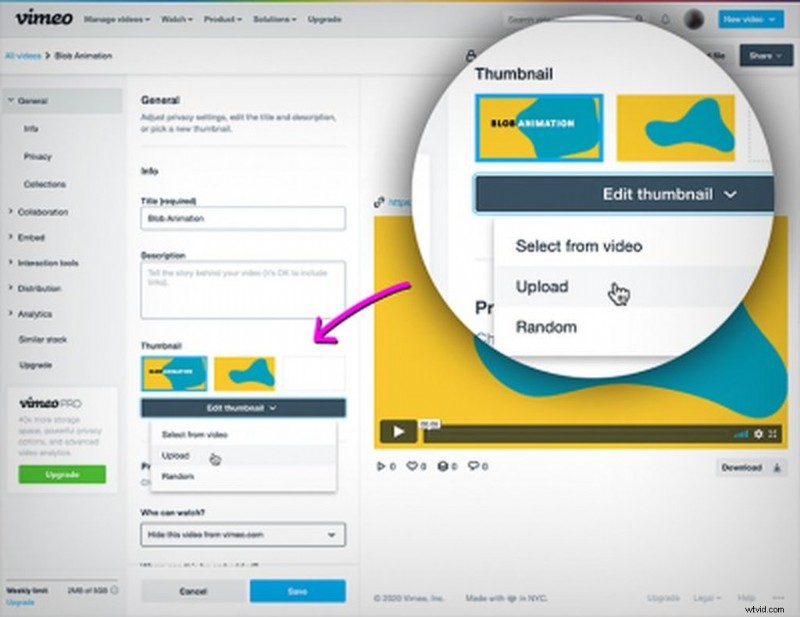
Exploitez la puissance de la vidéo
Que votre message soit global ou approfondi, l'ajout d'une vidéo à votre site Web vous aidera à connecter votre public à ce message. Avec autant d'outils intuitifs et accessibles parmi lesquels choisir, exploiter la puissance de la vidéo est plus facile que jamais. Explorez ces outils, établissez cette connexion et optimisez votre site Web.
Shutterstock propose également des abonnements vidéo abordables et des clips vidéo gratuits que vous pouvez utiliser sur votre site tels quels ou dans des versions modifiées.
Image de couverture via Visual Generation.
Consultez ces articles pour en savoir plus sur la création de votre marque à la fois en ligne et sur papier :
- Approcher le marketing imprimé à l'ère numérique
- Comment créer un livre de marque pour votre petite entreprise
- Créer une excellente première impression avec les publications épinglées sur Facebook
- Shutterstock s'associe à Sky Media pour donner du pouvoir aux petites entreprises
- Espaces numériques négligés dont vous avez besoin pour renommer dès que possible
